MP4 - M4V - 4 tehokasta MP4 - M4V -muunninta, jota sinun ei pitäisi missata
Voitteko yksinkertaisesti vaihtaa tiedostopääte MP4: stä M4V: ksi suoraan? Mitkä ovat erot MP4: n ja M4V: n välillä? Kun nimeät MP4: n uudeksi nimeksi M4V, voit todennäköisesti toistaa M4V-tiedostot suurimmalla osalla mediasoitinta ilman mitään ongelmia. Mutta tiedostotunnisteen muuttaminen ei tosiasiallisesti muunna tiedostoa M4V: ksi. Vain lisätietoja artikkelista 4 tehokkaasta MP4-M4V-muuntimesta ja valitse haluamasi vastaavasti.

Vaihe 1: 4 tapaa muuntaa MP4 M4V: ksi Windows / Macissa
Tapa 1: Kuinka muuntaa MP4 M4V Online -palveluksi ilmaiseksi
Kun haluat muuntaa MP4: n M4V: ksi verkossa ilmaiseksi ilman rajoituksia, FVC Free Online Video Converter on monipuolinen videomuunnin, joka muuntaa suurimman osan videoformaatteista, säätää video- / ääniasetuksia ja pysyy jopa alkuperäisenä videolaaduna helposti.
- 1. Muunna MP4 M4V: ksi, AVI, MKV ja enemmän muita alkuperäisellä laadulla.
- 2. Säädä kehysnopeutta, videokoodekkia, videon laatua, äänikoodekkia ja muuta.
- 3. Tarjoa yksinkertainen ja intuitiivinen käyttöliittymä videotiedostojen muuntamiseksi napsautuksella.
- 4. Voit muuntaa videoita ilman vesileimaa, kokorajoituksia jne.
Vaihe 1. Siirry online-MP4-M4V-muuntimeen ja napsauta Lisää tiedostoja muunnettaviksi -painiketta ladataksesi muunnettavat MP4-tiedostot. Sinun on ladattava videomuuntimen asennusohjelma ensimmäistä kertaa.

Vaihe 2. Valitse M4V-tiedostomuoto käyttöliittymästä. Kun sinun täytyy säätää videoasetuksia, voit halutessasi säätää videonsalvaa, tarkkuutta, videon bittinopeutta, kehysnopeutta, näytetaajuutta ja muita asetuksia.

Vaihe 3. Sen jälkeen voit napsauttaa Muuntaa -painike muuntaa MP4 M4V: ksi. Halutun tiedoston saaminen voi kestää muutaman sekunnin, jonka voit tallentaa videon tietokoneellesi tai jakaa sosiaalisen median verkkosivustoille.

Tapa 2: Kuinka muuntaa MP4 M4V: ksi VLC Media Playerilla
VLC Media Player on avoimen lähdekoodin MP4-M4V-muunnin, jonka avulla voit muuntaa videoita Windowsissa ja Macissa. Se toimii useimmissa muodoissa ja koodekeissa, joiden avulla voit muuntaa videoita eri formaattien välillä. Tässä on yksityiskohtainen prosessi, jonka sinun pitäisi tietää.
Vaihe 1. Avaa VLC Media Player tietokoneellasi, valitse Media -valikko ja valitse Muunna / tallenna vaihtoehto siirtyä Media-valintaikkunaan. Sen jälkeen voit napsauttaa Lisätä -painiketta selataksesi tiedostoja.
Vaihe 2. Kun olet tuonut videot, voit napsauttaa Muunna / tallenna -painiketta tai paina vain Enter-näppäintä. Sen jälkeen voit valita lähtömuodoksi M4V: n ja säätää muita parametreja.
Vaihe 3. Valitse muunnettava ja tallennettava kohdetiedostonimi. Napsauta Selaa-vaihtoehtoa valitaksesi sijainnin. Anna vain nimi, kuten lopullinen, ja napsauta Tallenna ennen kuin napsautat alkaa -painike muuntaa MP4 M4V: ksi.
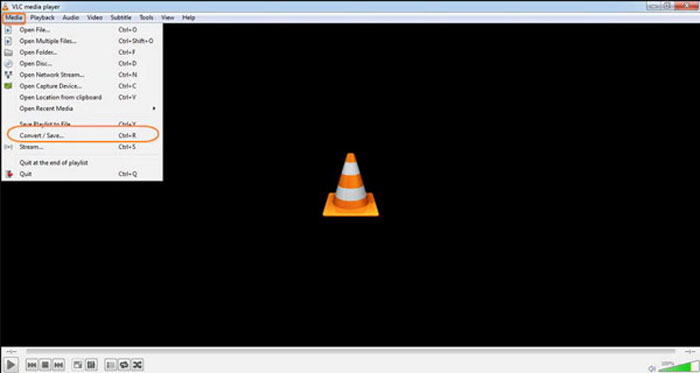
Tapa 3: Kuinka muuntaa MP4 M4V: ksi FFmpegin kautta
FFmpeg on MP4 - M4V-muunnin, jonka avulla voit koodata videon koodekilla. Jos tunnet koodekin, voit vaihtaa videotiedostot alkuperäisellä laadulla. Opi vain lisätietoja menetelmästä MP4 muuntamiseksi M4V: ksi alla.
Vaihe 1. Avaa komentokehoteikkuna Windows-tietokoneellasi ja asenna FFmpeg with command line asentaaksesi ilmaisen videomuuntimen. Siinä on koko sarja komentoriviä videon koodaamiseksi.
Vaihe 2. Kirjoita seuraava komento muuntaa MP4 M4V: ksi. Lisäksi voit säätää videokoodekkia, kehysnopeutta ja muita asetuksia saadaksesi halutun videon.
ffmpeg \-i input.mp4 \
-vcodec copy \
-koodekinkopio \
lähtö. m4v
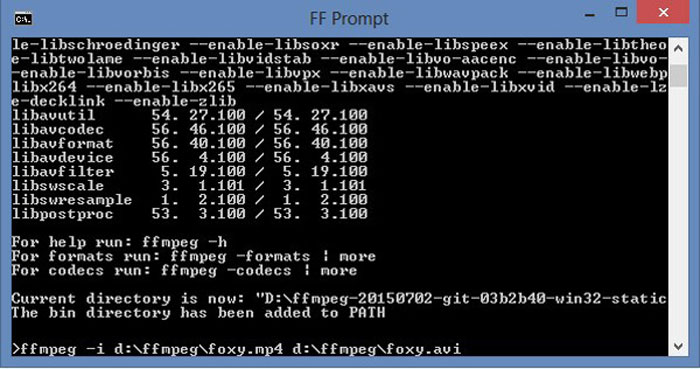
Tapa 4: Kuinka muuntaa MP4 M4V: ksi käsijarrulla
HandBrake on toinen avoimen lähdekoodin MP4-M4V-muunnin. Sen avulla voit vain koodata videotiedostot, mutta myös poistaa DRM-suojauksen Windowsissa ja Macissa. Tietysti voit myös purkaa videotiedostot DVD-levyltä vaatimuksesi mukaan.
Vaihe 1. Lataa ja asenna HandBrake, voit käynnistää ohjelman tietokoneellasi. Valitse Lähde vaihtoehto yläosassa valitaksesi MP4-videot ohjelmaan.
Vaihe 2. Navigoida johonkin Lähtöasetukset vaihtoehto, aseta muoto MP4-tiedostoiksi. Tietysti voit myös säätää videokoodekkia, laatua, FPS: ää, bittinopeutta, esiasetuksia ja muita muita kooderivaihtoehtoja.
Vaihe 3. Sen jälkeen voit napsauttaa alkaa -painiketta MP4: n muuntamiseksi M4V: ksi helposti. Kun saat haluamasi M4V-tiedostot, voit yksinkertaisesti tallentaa videot iTunesiin tai siirtää iOS-laitteisiin.
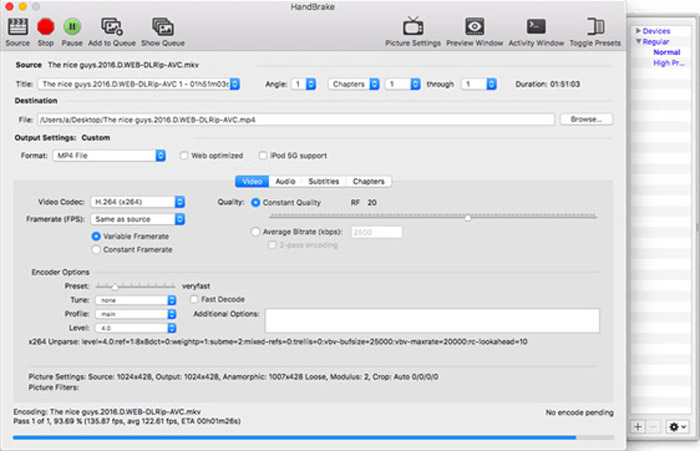
Vaihe 2: UKK MP4: n muuntamisesta M4V: ksi
1. Mitkä ovat erot MP4: n ja M4V: n välillä?
Aivan kuten edellä mainittiin, suurin ero MP4: n ja M4V: n välillä on DRM Fairplay -rajoitukset. M4V-tiedostomuoto on videokonttimuoto, jonka Apple on kehittänyt koodaamaan videotiedostoja iTunes Storessa. Kun haluat toistaa videoita iOS-laitteille tai MacBookille, voit muuntaa MP4: n M4V: ksi.
2. Voitteko käyttää samoja menetelmiä muuntaa M4V MP4: ksi?
Ei. Koska iTunes-kaupan DRM-suojaus, et voi muuntaa M4V: tä suoraan MP4: ksi. Voit yksinkertaisesti vaihtaa MP4: stä M4V-tiedostotunnisteeksi, joka on toimiva suurimmalle osalle mediasoittimet. Mutta M4V: n DRM-suojaus antaa sinun toistaa videoita vain valtuutetulla laitteella. Suojauksen poistamiseksi sinun on käytettävä ammattimaista videomuunninta.
3. Voinko muuntaa MP4: n M4V: ksi Macin QuickTime Playerilla?
Joo. Koska QuickTime Player ei tue M4V: tä lähtömuodona, kun sinun on muunnettava MP4 M4V: ksi QuickTime Playerilla, sinun on asennettava joitain laajennuksia, jotta haluttu video saadaan helposti MacBookiin ilmaiseksi.
Johtopäätös
Kun sinun on tuotava videoita iTunes-kirjastoon muille iOS-laitteille, sinun tulisi muuntaa MP4 M4V: ksi. Opi vain lisätietoja 4 yleisimmin käytetystä menetelmästä M4V-tiedostojen muuntamiseksi helposti. Jos sinun tarvitsee vain muuntaa MP4-videot verkossa alkuperäisellä videolaadulla, FVC Free Online Video Converter on paras vaihtoehto, jonka sinun tulisi ottaa huomioon.



 Video Converter Ultimate
Video Converter Ultimate Näytön tallennin
Näytön tallennin








